cara share koneksi internet kabel dengan 2 LAN card pada windows XP.
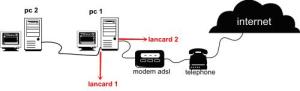
Cara share koneksi internet kabel dengan 2 LAN card pada windows XP.
ada 4 langkah
1. Jaringan default dari kabel ISP
2. Setting windows agar bisa share koneksi
3. Setting IP pada tiap LAN card
4. Hubungkan LAN kedua dan silakan browsing
Jaringan default dari kabel ISP
ISP via tv kabel -> cable modem -> LAN card komputer pertama. pastikan internetnya sudah hidup dan sudah bisa browsing.
Setting windows agar bisa share koneksi
Start -> Programs -> accessories -> Communications -> Network Setup Wizard
defaultnya adalah LAN card yang konek ke internet. tinggal next saja sampai selesai. kalau minta di save ke disket di tolak jawab NO dan finish.
pastikan Internet Connection Sharing pada LAN properties pada komputer pertama yang terhubung ke cable modem terpilih.
cek “Allow other network users to connect through this computer’s Internet connection”
Setting IP pada tiap LAN card
Setting LAN card yang ke internet (komputer 1) – default dari teknisinya.
– Obtain an iP address automaticaly
– Obtain DNS Server Address Automatically
Setting LAN card yang menuju Komputer Lain (komputer 1) :
IP Address : 192.168.0.5
Subnet Mask : 255.255.255.0
Default Gateway : Kosongin aja
DNS : Kosongin aja
Setting LAN card pada Komputer Lain (komputer 2,3,4,5,dsb):
IP Address : 192.168.0.10
Subnet Mask : 255.255.255.0
Default Gateway : 192.168.0.5
Prefered DNS server : Samakan dengan DNS pada LAN card yang konek ke internet
Alternate DNS server : Samakan dengan DNS pada LAN card yang konek ke internet
Hubungkan LAN kedua dan silakan browsing
sambungkan LAN card antara komputer 1 dan komputer 2 dengan menggunakan kabel cross. silakan browsing.
tambahan :
bagi yang tidak tau cara setting IP
Start -> Settings -> Control Panels -> Network Connections
Klik kanan -> Properties (pada Local Area Connection)
pada Tab -> general
cari This connection use the following items -> Internet Protocol [TCP/IP]
klik properties -> pada tab general pilih obtain an iP address automaticaly
ini setting yang DHCP, untuk yang statik pilih Use this following IP address.
bagi yang tidak tau cara liat DNS
Start -> Settings -> Control Panels -> Network Connections
klik kiri 2x pada LAN card yang konek ke internet
pada Tab -> SUpport
ada tombol detail, disana ada yang namanya DNS servers, itulah DNS dynamic yang diberikan oleh ISP anda.
note:
1. gunakan kabel cross untuk menghubungkan lan card pc1 dan lan card pc ke 2.
2. gunakan kabel straight untuk menghubungkan cable modem dan lan card pc1
Keterangan :
1. pastikan koneksi internet dari ISP sudah jalan.
2. share koneksi pada LAN card pertama. (liat pada bagian Setting windows agar bisa share koneksi)
3. setting IP, subnet mask, gateway dan dns pada tiap LAN card.
4. selamat internet anda sudah di share.
5. jangan lupa gunakan kabel cross untuk menghubungkan lan card pc1 dan lan card pc2.







bisa gak cara seting jaringan LAN di kirim ke E-mail saya…???? thank’s
saya mempunyai pc acer aspire m5600, kenapa tidak bisa koneksi LAN local dan Internet, dan masalahnya driver yang aku simpan d hardisk tidak menemukan driver tersebut.(cd uda hilang..
saya coba buka d star–setting–networkconection–local area conection tidak ada, yang ada cuma 1394 conection dan aku klik properties, malah file n sharing ada icon warna kuning dengan simbol hati2,..
apa drivernya rusak atau bagaimana bro…
karena tiap aku coba untuk sharing d komupter local (LAN) tidak bisa koneksi, bahkan untuk ping ke server tidak bisa…
mohon bantunya bro…
mungkin lebih bagus dikirmkan ke e-mail saya erinpb@yahoo.com
lengkap dengan printscreennya bro.. kkkkkkkkk
aku mohon bantunya, dan sebagai ucapan terima kasih
lampirkan juga nomor HP anda untuk diisikan pulsa ok.
da brpa cra mngubah setting ip slain lwt start-control panel dst.?
gimana cara lain menyeting ip win xp
Run – ipconfig renew
makasih atas infonya, bermanfaat 🙂
Saya masinh Bingung cara sering dua komputer.?klo bisa tolong kirim caranya ke YM.???.
ada gk cara hubungin pc dengan TV? seperti pc dengan monitor.
kLo ada, gmn y caranya?
Ini adalah apa yang anda butuhkan:
1. PC
2. Televisi
3. VGA Adaptor
4. S-Video Cable
1. Yang paling penting untuk dilakukan adalah mengenali jenis input yang memiliki TV Anda. Jika anda tidak tahu anda akan membeli salah kabel dan buang waktu anda dan uang.
2. Terdapat tiga jenis input, maka kawat koaksial masukan, yang Anda satelit dan kabel yang menjadi ketagihan. The RCA Composite, dengan putih, merah, kuning dan masukan. Yang terakhir adalah S-Video Connector.
3. Mengidentifikasi keluaran komputer Anda. Sebagian besar komputer sudah kompatibel TV output. VGA output yang di mana monitor hooked up adalah yang paling umum adalah output.
4. Mendapatkan adaptor. VGA Adapters adalah yang paling mudah dan nyaman. Mereka menyambung ke VGA output pada komputer Anda dan pada akhirnya dapat menghubungkan ke salah satu TV masukan.
5. Wireless Adapters, meskipun mereka adalah biaya lebih yang terbaik. Anda tidak perlu khawatir tentang kompabilitas, input dan output, kabel, dll
6. Menggunakan kabel adaptor dan menghubungkan PC anda dengan TV Anda. Menggunakan remote TV mencari komputer sinyal.
mw nanya om…aQ pk windows 7 untuk konek ke dial-up..trus mw sharing internet sama windows xp..apa aja settingan yang harus diubah…kenapa network sharing windows xp gx kebaca di windows 7..mohon bantuannya..^-^
saya mau tanya, setelah internet saya kena petir, spontan komputer langsung mati dan hidup lagi, setelah tak coba lg, g bisa konek di komputerq, tp di coba di laptop kok bisa. gimana solusinya? tolong kirim ke iyudi80@yahoo.com
mw tanya nieh… komp q udah tak pasang lan card. udah kedetek tapi waktu mw browsing koq gak bisa ea… padahal statusnya udah conect.. tu knpa ea mas…makasih sebelumnya
Sorry gan udah lama saya ga buka2 blog, banyak kerjaan numpukkkkkkkkk….
Coba setting IP address ma DNS nya mas.
ada yang mau nyundul lagi Gan..